ログインしなくてもWindows 7(Admin)パスワードを回避する方法
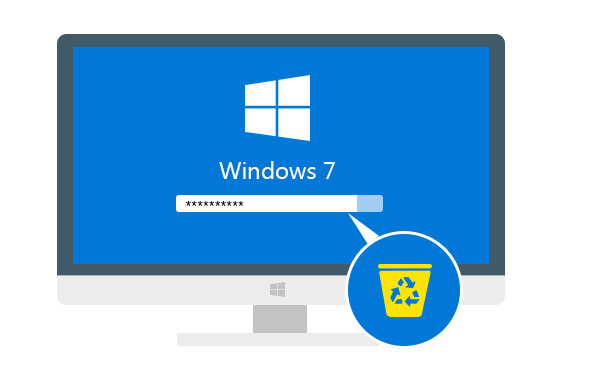
ときには、Windows 7アカウントのパスワードを忘れてしまうと、このアカウントではコンピュータ上のすべてのデータを管理できなくなるため、非常に面倒です。 インターネット上で解決策が見つかるかもしれませんが、それでもコンピュータのロックを解除することが明確にわかっていない可能性があります。 そして、いくつかの間違った行動はあなたのロックされたコンピュータに有害かもしれません。
だからここでは、私たちはあなたにどのようにするのをお見せします Windowsの7パスワードを迂回する 5の効率的な方法で、あなたは管理者パスワードを迂回したいのか、それともログインしたくないのか。
パート1 コマンドプロンプトでWindows 7パスワードを回避する方法
CMD(コマンドプロンプト)は、Windowsコンピュータ上の高度な管理ツールです。 システムの問題を解決するのに役立つ強力な機能です。
Windowsのパスワードを回避するための解決策は非常に古くからありますが、毎回うまくいきます。 ここで、Windowsパスワードを迂回するには、まずWindows 7コンピュータにゲストとしてログインしてから、Windowsアカウントのパスワードをリセットする必要があります。
guestアカウントを使用してWindows 7コンピュータにログインします。 (ゲストアカウントにはパスワードはまったく必要ありません)。
デスクトップに "cmd.exe"をコピーして貼り付けます。 "cmd.exe"を "sethc.exe"に名前変更します。
ファイルをC "\ Windows \ System32にコピーし、その場所のファイルを上書きします。
コンピュータを再起動し、Shiftキーを5回押してCMDに入ります。 「net user myusername mypassword」と入力します。
ここで、 "myusername"はユーザーアカウントの名前、 "mypassword"は管理者アカウントの新しいパスワードで、Enterキーを押してコマンドを実行し、コンピュータを再起動します。
その後、新しいパスワードを使ってWindows 7コンピュータにログインできます。
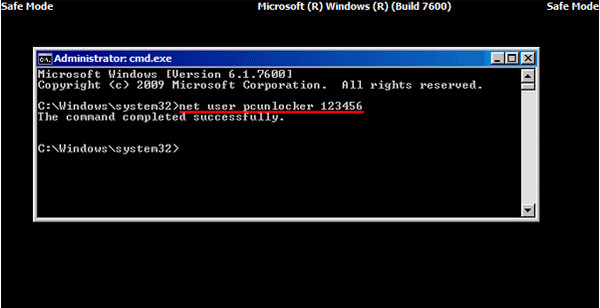
パート2 新しいアカウントを作成してWindows 7パスワードを回避する方法
Windows 7コンピュータの管理者パスワードを忘れただけで、まだ他の管理者アカウントを利用できる場合は、コンピュータにログインして新しい管理者アカウントを作成し、それを回避することができます。
[スタート]ボタンをクリックし、[検索]ボックスに「cmd」と入力します。 それを右クリックして「管理者として実行」を選択します。
管理コマンドプロンプトが開いたら、次のコマンドをコピーして貼り付けて、紛失したユーザーパスワードをリセットします。
ネットユーザーのユーザー名new_password
"username"はあなたが作成する新しいアカウントで、 "new_password"は新しいアカウントのパスワードです。
これにより、忘れたWindows 7パスワードを迂回して、新しいパスワードで別の新しいアカウントを作成できます。
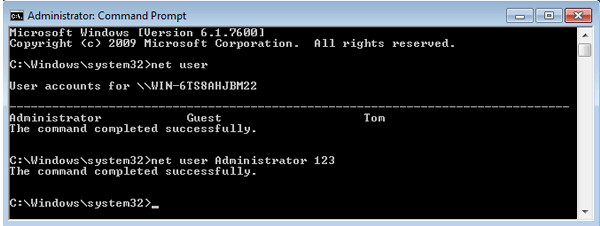
パート3 Windowsパスワードリセットで管理者パスワードをバイパスする方法
管理者パスワードを忘れてしまい、今すぐ管理者アカウントを取得していない場合は、パスワードリセットツールを使用して、管理者用の新しいパスワードを省略して作成してください。 あなたもあなたのWindows 7コンピュータにログインする必要はありません。
ここでは、使用するつもりはありません Windowsパスワードクラックツール、ただし安全なWindowsパスワードリセットソフトウェアのみを使用してください。
ティパール Windowsパスワードのリセット これは、簡単な手順でそのような頭痛に対処するのに役立ちます。 素晴らしいプログラムを使用すると、CD / DVDおよびUSBドライブを使用してローカル管理者アカウントのパスワードを簡単に削除できます。
チュートリアルに従って、Windows 7コンピュータのパスワードを迂回して、もう一度コンピュータを使用してください。
Windowsパスワードリセットソフトウェアをダウンロードしてインストールします
ロックされたコンピューターのパスワードをバイパスするには、ロックされたWindows7コンピューターでWindowsパスワードリセットを書き込むための起動可能なツールとしてCD / DVDまたはUSBドライブを準備する必要がある場合があります。 したがって、アクセス可能なコンピューターに対応するWindowsパスワードリセットソフトウェアをダウンロードしてインストールできます。
起動可能なCD / DVDまたはUSBドライブを作成する
選択したプログラムのバージョンが正常に登録されたら、CD / DVDまたはUSBドライブを選択するための2つのオプションがあります。
1.選択したプログラムのバージョンを正常に登録すると、CD / DVDまたはUSBドライブを選択するためのXNUMXつのオプションがあります。
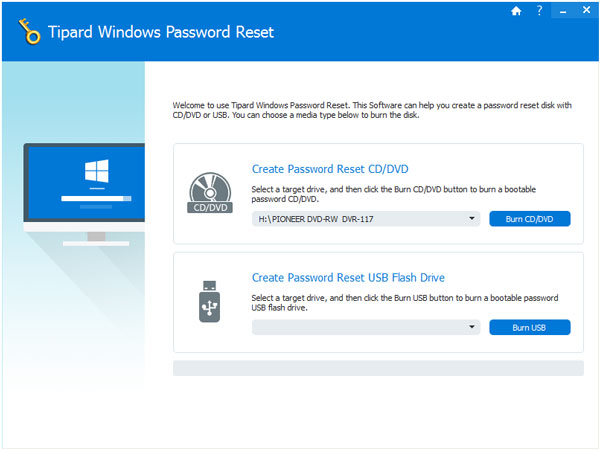
2.次に、[OK]をクリックして、書き込みプロセスが完了するのを待ちます(たとえば、[USBの書き込み]を参照)。

ヒント:起動可能なツールは書き込み処理中にフォーマットされるため、CD / DVDまたはUSBドライブにデータを保存することをお勧めします。
起動可能なディスク/ USBドライブからロックされたコンピュータの起動を設定する
1.起動可能なツールをロックされたWindows7コンピューターに挿入し、ロックされたコンピューターを再起動します。
2.画面が点灯したら、F10 / Delete / Esc / F8 / F12を押し続けます。
この書き込みデータは、ロックされたコンピュータのBIOSインターフェイスに入力する必要があるため、BIOSインターフェイスに入るために何かキーを押し続けてください。
ヒント:押す必要があるボタンは、ロックされたコンピュータのマザーボードまでです。どのキーを押すべきかを知る必要があります。
3。 BIOSインターフェイスに入ったら、「システム設定」タブを選択し、「起動オプション」>「起動順序」>「起動順序」のメニューオプションを変更し、起動可能なツール(CD / DVDまたはUSBドライブ)を最初に配置します。 インターフェイスの下部には、設定を保存するためのヒントがいくつかあります。 次に、BIOSインタフェースを閉じます。 その後、ロックされたコンピュータは再起動します。 次に、コンピュータに「Windowsプレインストール環境」と入力します。

あなたのパスワードをリセット
「Windows Preinstallation Environment」と入力すると、Windowsパスワードリセットが自動的に起動します。 管理者パスワードをバイパスするWindows 7を選択します。
Windows 7が複数の管理者で作成されている場合は、クリックして好きなようにユーザーを選択できます。
次に「パスワードのリセット」をクリックして「はい」を選択します。 そして、「再起動」をクリックしてWindows 7コンピュータを起動します。その後、選択したアカウントのパスワードがWindows 7から削除されます。

ヒント:
1 Windows 7でパスワードを迂回するだけの場合は、この手順でパスワードを変更できます。 Windows 7に別の管理者を追加したい場合は、以下の手順を実行する必要があります。
2。 このソフトウェアも役立ちます Windows 10で管理者パスワードをバイパスする/ 8 / Vista / XPなど。
その他 Windows用のパスワード回復ツールここで確認してください。
パート4 リセットディスクでWindowsパスワードをバイパスする方法
あなたが作成した場合 Windows 7パスワードリセットディスク これまでは、Windows 7でパスワードを忘れた場合の回避に役立つ最も簡単な手順を以下に示します。
Windows 7のログインインターフェースで間違ったパスワードを入力すると、メッセージがポップアップ表示されるので、メッセージを閉じるには[OK]をクリックする必要があります。
[パスワードのリセット]をクリックして、以前に作成したパスワードリセットディスクを挿入します。
画面上の指示に従って新しいパスワードを作成します。
その後、新しいパスワードでログオンするだけです。
注:ディスクは、作成した特定のアカウントでのみ機能します。 Windows XPのパスワードを変更しました そのアカウントについては、引き続き機能します。
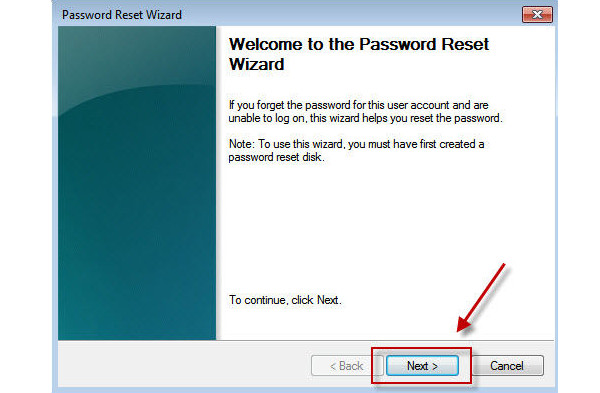
パート5 Windows 7でパスワードログインをスキップする方法
パスワードを覚えていても、パスワードログインウィンドウをスキップするだけの場合は、簡単な手順でパスワードを簡単に削除できます。
[スタート]ボタンをクリックしてから、アカウントの写真をクリックしてユーザーアカウントにアクセスします。
[パスワードを削除]をクリックして現在のパスワードを入力し、[パスワードを削除]をクリックして操作を確認します。
その後、コンピュータを再起動して、Windows 7パスワードログインインタフェースで停止しないようにすることができます。
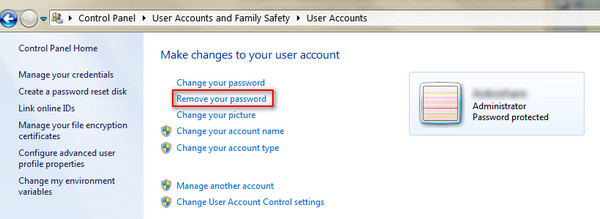
全体のプロセスは簡単ですね。 Windows 7の管理者パスワードを簡単にバイパスすることができます。
まとめ
ここでは、Windows 5で忘れられたパスワードを回避するための7の方法について主に説明します。 あなたの管理者パスワード、またはあなたがログインしたくないかどうか、あなたはそれを修正するための正確な解決策も見つけることができます。 最後のヒントは、コンピュータにアクセスしている間の余分な停止を避けるために、Windows 7パスワードを直接削除することができるということです。
きっと、 Windows 7を工場出荷時設定にリセットする パスワードセットを削除します。
あなたの問題は解決しましたか?
あなたのコメントを残すことによってあなたが質問をするかどうか私に知らせてください。







